A petición de algunos compañeros, aquí va una nueva remesa de scripts para la descarga masiva de imágenes satelitales provenientes de las fuentes Landsat, Sentinel, MODIS, VIIRS, ASTER o PROBA-V. Seguramente, la vía más rápida para descargar múltiples imágenes de la zona geográfica que desees independientemente de la superficie. Aquí tienes una rápida explicación, en cuatro sencillos pasos, para ejecutar el script dentro de GEE que te llevará menos de 1 minuto.
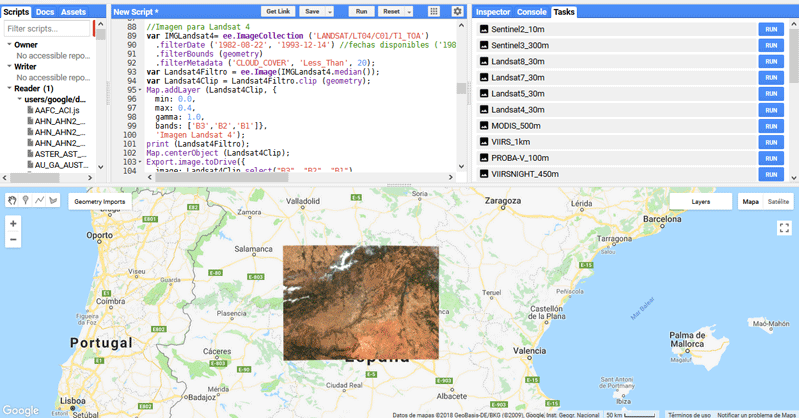
Tras el anterior script para descargar todos los DEM mundiales, ahora puedes ejecutar fácilmente dos sencillos scripts en Google Earth Engine y descargar hasta diez composiciones de imágenes satelitales para cualquier parte del mundo y con la resolución original. Las fuentes satélite disponibles en el script, sus resoluciones y fechas son:
- Sentinel 2 – 10 metros (2015-07-01 – actualidad)
- Sentinel 3 – 300 metros (2016-10-18 – actualidad)
- Landsat 8 – 30 metros (2013-04-11 – actualidad)
- Landsat 7 – 30 metros (1999-01-01 – actualidad)
- Landsat 5 – 30 metros (1984-01-01 – 2012-05-05)
- Landsat 4 – 30 metros (1982-08-22 – 1993-12-14)
- ASTER – 15 metros (2000-03-04 – actualidad)
- MODIS – 500 metros (2000-02-18 – actualidad)
- VIIRS – 1.000 metros (2012-01-19 – actualidad)
- PROBA-V – 100 metros (2013-12-17 – actualidad)
- VIIRS Night – 450 metros (2012-04-01 – actualidad)
Para hacerte todavía más feliz, dispones de dos versiones del script que te ayudarán a gestionar la descarga de las imágenes aéreas de una forma estratégica:
- SCRIPT IMAGEN: podrás digitalizar tu zona de referencia para extraer el primer y único fragmento de imagen que exista en un periodo de tiempo que desees. La imagen será, por tanto, un fragmento que podrá ocupar total o parcialmente tu zona de interés según sus límites originales. Este script te mostrará los límites de la imagen original que sean coincidentes en tu territorial, aunque no cubra la totalidad de la zona deseada.
- SCRIPT MOSAICO: podrás digitalizar tu zona de referencia para extraer una composición de múltiples imágenes que existan en un periodo de tiempo que desees. La imagen ocupará la totalidad de tu zona de interés y se generará mediante combinación de todas las imágenes disponibles para el periodo indicado. Este script te servirá para localizar y descargar mosaicos continuos de tu territorial obteniendo una imagen compuesta que cubrirá la totalidad de la zona deseada.
Puedes descargar los codigos de los dos scritps desde aquí:
Aquí tienes, paso a paso, cómo ejecutar el script desde Google Earth Engine. No te estreses, es rápido, no necesitas programar y hasta tu perro sería capaz de hacerlo.
1. Dibuja tu zona de interés
A través de tu cuenta de Google deberás registrarte y activar tu entorno de trabajo de Google Earth Engine desde aquí.
Podrás ver una zona superior desde donde introducir tus scripts y una zona inferior con el convencional visor de Google. Desde su visor, deberás dibujar los límites de la zona en la que deseas extraer los archivos de imagen satélite. Para ello deberás utilizar la herramienta de dibujo por polígono y digitalizar el área de interés (AOI) siguiendo los límites que quieres.
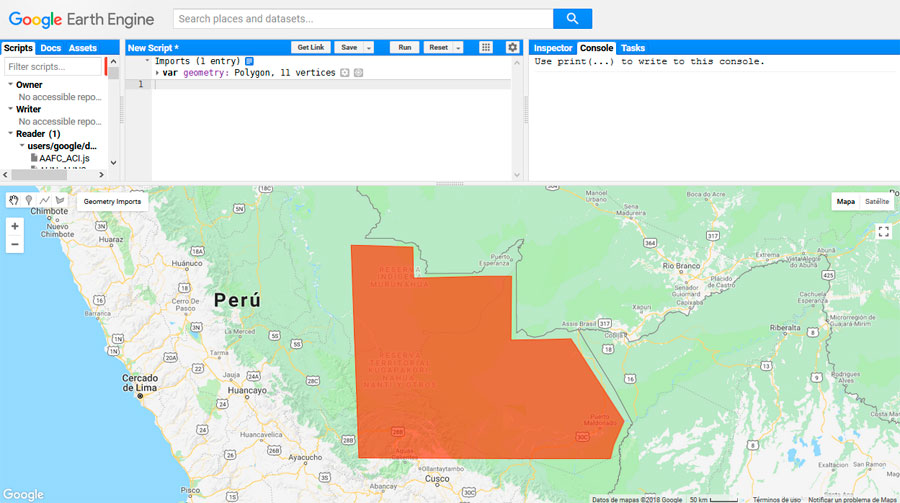
2. Define un momento temporal
Copia el código del script en la zona de consola. A través del código podrás ver que cada recurso de imagen permite establecer unas fechas de inicio y final para la búsqueda de imágenes (puedes utilizar distintas fechas para cada satélite). Deberás indicar la fecha de inicio y fin para la extracción de tu mosaico de imágenes o de la primera imagen disponible para el periodo.
Junto a cada fecha tienes comentado (en verde) los rangos temporales disponibles. Ten en cuenta que si introduces fechas fuera de los momentos operacionales de los satélites recibirás en la consola mensajes de aviso que te advertirán de ello.
Para algunos satélites puedes gestionar, si lo deseas, el porcentaje máximo de cobertura de nubes. De esta forma se realizarán filtros para evitar obtener imágenes de poca visibilidad por la presencia de nubes. Se encuentra indicado, por defecto, un 20% de cobertura máxima de nubes.
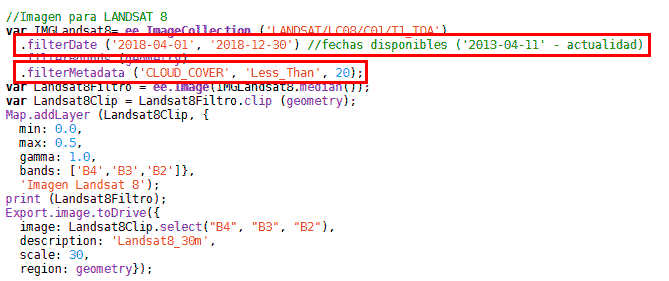
3. Visualiza y descarga las imágenes deseadas
Una vez has ajustado fechas temporales activa la opción RUN de la zona superior y se cargarán en el visor todas las imágenes. Puedes activar y desactivar los layers de imágenes desde el propio visor para observar cada fragmento o mosaico.
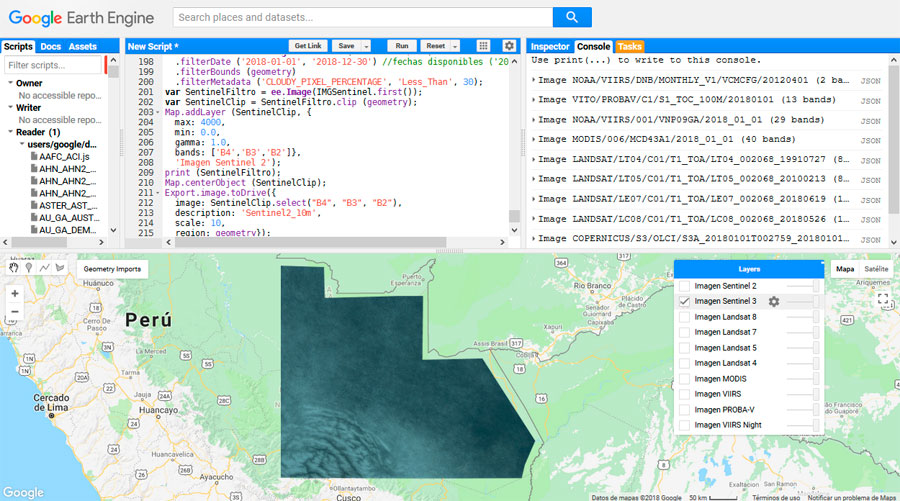
En caso de estar identificando únicamente imágenes existentes en la zona AOI podrás ver desde la consola su identificador de imagen oficial para otros análisis o descargas directas en plataformas oficiales o consultar sus metadatos.
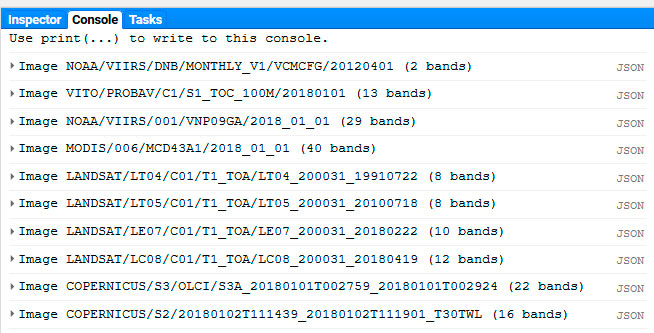
Accediendo a la sección Task podrás observar el listado de todas las imágenes satelitales existentes en tu zona de trabajo y comenzar a descargarlas seleccionando el botón RUN. Las imágenes se descargarán en formato GeoTIFF y quedarán archivadas en tu Google Drive. Dale tiempo a que descarguen, especialmente si son zonas amplias.
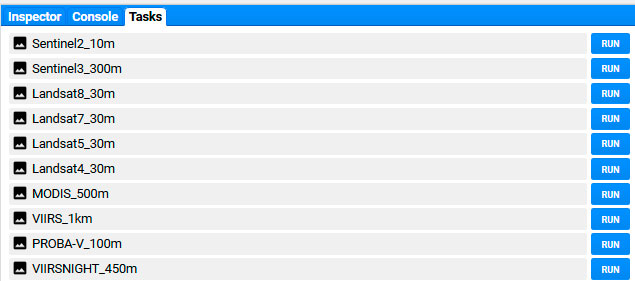
Ten en cuenta que la composición RGB dispone de una resolución de salida análoga a la resolución de sus bandas originales. Puedes aumentar el tamaño de píxel de salida o renombrar la imagen cuando comiences la descarga de cada imagen.
4. Tips y ayudas
Estate atento a las fechas limitantes del periodo de actividad del fragmento de script de cada satélite. Si incluyes fechas erróneas o fuera del rango temporal de actividad puedes obtener en la consola errores como los siguientes.
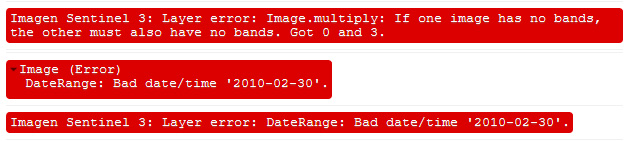
Las imágenes satelitales que se muestran y se exportan están compuestas a color natural (salvo PROBA-V) con las bandas del visible. Puedes visualizarlas en el visor las imágenes satélite a falso color incorporando o modificando el orden de las bandas e incluso variar los niveles de brillo y contraste. Por ejemplo, una imagen en el infrarrojo a través de las bandas 8,4,3 para Sentinel 2.
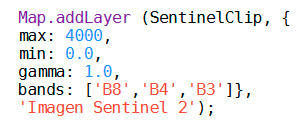
Puedes exportar la composición de la imagen multibanda incorporando la variante RGB e incluso exportar todas o parte de las bandas del satélite. Para ello deberás enumerar cada bandas que quieras obtener en la composicíon RGB o el el GeoTIFF multibanda desde la sección final de exportación del script.

Seguro que buscas más scripts para trabajar tus imágenes. Desde esta entrada tienes un recopilatorio de scripts para trabajar paso a paso el análisis de datos ráster en GEE.














